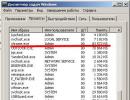L'Internet filaire ne se connecte pas. Internet ne fonctionne pas sur un ordinateur portable
Internet regorge de nouvelles sur la manière de résoudre les problèmes de connexion au réseau mondial à l'aide des technologies sans fil. Cependant, même lors de la connexion à un Internet filaire, de nombreux problèmes peuvent survenir qui ne vous permettront pas de recevoir des informations du réseau mondial, bien qu'ils soient beaucoup moins courants. Si Internet ne fonctionne pas par câble, l'utilisateur doit clairement connaître les raisons, ainsi que les moyens de résoudre ce problème.
Cet article aborde la question des problèmes d'accès à Internet en connectant directement un câble LAN à un ordinateur ou un ordinateur portable, à partir d'un routeur (connecter directement un câble d'un fournisseur n'est pratiquement pas différent, seulement dans ce cas, il y a un peu moins de raisons d'inopérabilité) .
En règle générale, le câble réseau est connecté directement à l'ordinateur car il ne prévoit pas de tels composants et n'est pas connecté. Bien entendu, vous pouvez acheter un récepteur Wi-Fi spécial pouvant être connecté à Internet pour vous débarrasser des fils inutiles situés autour de votre appartement, de votre maison ou de votre bureau. Mais cette étape n’est pas toujours conseillée, car un ordinateur n’est en aucun cas un appareil portable pouvant être déplacé à tout moment. C'est pourquoi, afin de ne pas dépenser d'argent supplémentaire, la plupart des utilisateurs d'ordinateurs utilisent une connexion LAN directe.
Tout d’abord, si vous ne parvenez pas à vous connecter à Internet, vous devez vérifier les facteurs suivants :
- Le câble qui relie le routeur à l'ordinateur fonctionne-t-il (essayez de l'utiliser lors de la connexion à un autre appareil) ;
- vérifiez la fonctionnalité du canal Internet (connectez directement le LAN du fournisseur à l'adaptateur réseau) ;
- si la connexion au routeur est active (si le voyant LAN du routeur est allumé) ;
- faites attention à l'icône réseau, qui se trouve dans la barre d'état (comment l'ordinateur réagit au moins d'une manière ou d'une autre lors de la connexion et de la déconnexion d'un câble réseau, et également si le réseau est identifié) ;
Les facteurs ci-dessus sont les principales raisons du manque de connexion Internet. Si le câble LAN reliant le routeur et l'ordinateur ne fonctionne pas, il suffit de le remplacer. Si aucun appareil disposant d'une connexion directe par câble du fournisseur n'a également accès à Internet, ce problème doit être vérifié directement auprès du fournisseur, qui est tenu de vérifier l'intégrité du câble tout au long du parcours, depuis l'ordinateur. Bien entendu, si le voyant de connexion du câble LAN sur le routeur ne s'allume pas, vous devez vérifier la connexion et la fonctionnalité du routeur lui-même.
Le problème le moins évident est l'impossibilité de se connecter à Internet, s'il y a une croix rouge sur l'identifiant de réseau dans la barre d'état de l'ordinateur ou si une identification de réseau permanente est effectuée qui ne permet pas la connexion à Internet. Examinons cette question plus en détail.
L'ordinateur ne répond pas du tout à la connexion du câble LAN
Si la croix rouge sur l'icône réseau est constamment allumée, la raison en est la fonctionnalité de la carte réseau.

Pour vérifier votre carte réseau, procédez comme suit :
- ouvrez "Gestionnaire de périphériques"
- faites un clic droit sur « Poste de travail »
- "Contrôle"
- allez dans « Gestionnaire de périphériques »).
Vous verrez une liste de tous les appareils installés sur votre ordinateur. Ouvrez la liste « Adaptateurs réseau », où vous verrez toutes les cartes réseau installées sur cet ordinateur (dans la plupart des cas, il y en a une, intégrée à la carte mère, mais il peut y en avoir plus).

S'il y a une icône jaune avec un point d'exclamation à côté, vous devez réinstaller les pilotes de ce périphérique. Visitez le site officiel du fabricant, téléchargez les pilotes pour votre modèle de carte réseau spécifique et installez-les (il est préférable de ne pas utiliser la recherche automatique des pilotes, mais d'effectuer l'installation manuellement).
Si Internet n'est toujours pas disponible, procédez comme suit :
- allez dans « Panneau de configuration »
- allez dans la fenêtre « Réseau et Internet ».
- Votre périphérique réseau installé peut simplement être désactivé. Pour l'activer, faites un clic droit sur l'icône et sélectionnez « Activer ».
Le cercle d'identification tourne constamment ou le réseau n'est pas reconnu
Cette raison peut survenir en cas de conflit entre les adresses IP présentes sur le réseau.
Pour résoudre ce problème, vous devez :
- allez dans le « Centre Réseau et Partage » ;

- cliquez sur « Modifier les paramètres de l'adaptateur » ;
- Faites un clic droit sur l'icône de votre carte réseau et sélectionnez « Propriétés » ;
- placez le curseur sur « Internet Protocol IPv4 » ;
- définissez une puce pour obtenir automatiquement une adresse IP et un serveur DNS.

Si vous avez un triangle jaune sur l'état de votre réseau, cela signifie que vous avez des paramètres de routeur incorrects qui ne vous permettent pas de vous connecter au réseau mondial.

Dans une telle situation, vous devez installer les paramètres corrects du routeur (les instructions doivent être publiées sur la page d'accueil du fournisseur, ou ils peuvent vous les fournir sous forme imprimée) ou apporter le routeur au fournisseur afin qu'il puisse configurer correctement l'appareil. . De plus, un signe similaire peut apparaître si vous n'avez pas payé pour Internet et que vous êtes simplement déconnecté du réseau.
"Je ne parviens pas à me connecter à mon WiFi" - des sujets portant un nom similaire apparaissent presque tous les jours sur divers forums informatiques. Et ce n’est pas du tout accidentel, car les problèmes de connexion sans fil surviennent assez souvent. Quel pourrait être le problème et comment le résoudre dans telle ou telle situation ?
Vérifiez votre connection internet
Avant d'entreprendre toute action, assurez-vous que le câble transmet Internet. Pour ce faire, connectez votre ordinateur au modem ou au routeur directement à l'aide d'un fil. Il est toujours possible que le problème vienne du fournisseur (par exemple, lors de travaux techniques, il coupe généralement l'accès au réseau pour les utilisateurs pendant plusieurs heures).
Vérifier si tous les appareils sont connectés
Avant de demander aux experts « que dois-je faire si je n’arrive pas à me connecter à mon WiFi », assurez-vous que votre équipement réseau est dans un état actif. Tout d'abord, l'indicateur Wi-Fi sur le routeur lui-même doit être allumé. Si le réseau n'est pas activé, vous devez saisir le numéro IP (192.168.1.1 ou 192.168.0.1) dans le navigateur et le connecter. Vous devez également vous assurer que l'adaptateur approprié est activé sur l'ordinateur ou l'ordinateur portable lui-même. Cela peut être fait via le Centre Réseau et Partage. Accédez à "Windows (allez dans l'onglet responsable des paramètres de l'adaptateur et recherchez celui qui prend en charge les connexions sans fil). Sur certains modèles d'ordinateurs portables, le Wi-Fi est activé en appuyant sur un certain bouton. Vous pouvez essayer de redémarrer votre ordinateur et de rallumer l'adaptateur. Si cela ne résout pas le problème, vous devrez probablement le faire. Si même la réinstallation du pilote n'a pas aidé, vous devrez peut-être réinstaller le système d'exploitation.

Si l'ordinateur « voit » le Wi-Fi, mais génère une erreur lors de la tentative de connexion
"J'ai fait tout ce qui précède, mais je n'arrive toujours pas à me connecter à mon WiFi." Si votre ordinateur affiche des informations sur les réseaux disponibles, mais que lorsque vous essayez de vous connecter, un message d'erreur apparaît à l'écran, le problème peut être dû à un mode de fonctionnement incorrect du routeur. Allons dans ses paramètres (vous savez déjà comment faire dans le paragraphe précédent) et changeons le mode de standard à mixte (Mixed), B/G/N ou B/G.
Réseau sans accès Internet
C’est peut-être l’un des problèmes les plus courants pour lesquels le WiFi ne se connecte pas. Soit dit en passant, Windows 8 y est beaucoup plus sensible que les versions précédentes du système d'exploitation. Cela se produit parce que l'ordinateur reçoit une adresse IP ou une adresse de serveur DNS incorrecte. Vous devez d’abord découvrir ce qui ne va pas exactement. Pour cela, ouvrez la liste des réseaux disponibles, faites un clic droit sur celui auquel vous souhaitez vous connecter et sélectionnez « Statut ». Si une adresse IP n'a pas été reçue ou si une adresse incorrecte a été reçue, à côté de la ligne « Connexion IPv4 », il y aura un message indiquant qu'il n'y a pas d'accès au réseau. Vous pouvez vérifier cela en ouvrant « Modifier les paramètres de l'adaptateur » dans le Centre Réseau et partage. Après avoir trouvé votre connexion sans fil, faites un clic droit dessus et ouvrez les propriétés, puis examinez le protocole IPv4. Si des adresses sont spécifiées dans les paramètres, notez-les sur une feuille séparée (elles peuvent toujours être nécessaires), puis modifiez les options afin que l'adresse IP et l'adresse du serveur DNS soient obtenues automatiquement. Confirmez les modifications apportées et vérifiez votre accès Internet. Si cela ne résout pas le problème, restaurez les adresses par défaut utilisées par le routeur.

Les problèmes associés à des adresses de serveur DNS incorrectes empêchent également Internet de se connecter via WiFi. Comme dans le cas précédent, ils sont affichés dans la fenêtre d'état du réseau sans fil. Dans ce cas, à côté de la ligne « Connexion IPv4 », vous verrez l'inscription « Sans accès Internet ». Ceci est corrigé, encore une fois, dans les paramètres du protocole. Essayez de configurer la récupération automatique des adresses nécessaires ou de saisir « 8.8.8.8 » dans la colonne du serveur DNS préféré et « 77.88.8.8 » dans la colonne alternative (adresses publiques des serveurs DNS Yandex et Google).
Nous espérons que cet article vous a aidé et que vous n'aurez plus besoin d'écrire à des spécialistes pour leur poser la question « pourquoi je ne parviens pas à me connecter à mon WiFi » !
Bien que le Wi-Fi et d'autres technologies sans fil fassent déjà partie de nos vies, de nombreux utilisateurs reçoivent Internet de leur fournisseur via une connexion par câble. Les câbles à paires torsadées sont également utilisés pour créer des réseaux locaux à domicile ou au bureau. Dans cet article, nous parlerons d'un problème assez courant : l'incapacité du système à détecter le câble réseau connecté à l'ordinateur.
Comme pour les autres accessoires, les problèmes liés aux connexions par câble peuvent être divisés en deux groupes. Le premier inclut les pannes logicielles, en particulier les pilotes de périphériques réseau qui fonctionnent mal. Le second comprend divers dommages et dysfonctionnements du câble et des ports.
Avant de commencer le dépannage, vous pouvez effectuer les opérations suivantes :
- Débranchez le câble du connecteur et rebranchez-le. Si votre carte réseau possède d'autres ports, essayez de les utiliser.
- Faites attention au type de câble. Pour la connexion directe des ordinateurs, un type croisé est utilisé et pour les chaînes routeur-PC, un type direct est utilisé. Le système peut ne pas être en mesure de déterminer automatiquement dans quelles paires se trouvent les données.
Raison 1 : Dysfonctionnements physiques et dommages
Afin de s'assurer que le câble lui-même est en bon état, il est d'abord nécessaire de l'inspecter minutieusement. Vous devez rechercher des plis et des violations d'isolation. Essayez également de connecter un autre ordinateur ou ordinateur portable à l'aide de ce câble. La situation est-elle en train de se répéter ? Cela signifie que vous devrez acheter un nouveau cordon de brassage. Cependant, si vous disposez des compétences et des outils appropriés, vous pouvez remplacer uniquement le connecteur et vérifier sa fonctionnalité.

Un autre scénario est un dysfonctionnement du port réseau du PC ou du routeur, ou de l'ensemble de la carte réseau. Les recommandations ici sont simples :
Raison 2 : pilotes
Les racines de cette raison résident dans les particularités de la « communication » entre le système d’exploitation et l’équipement. Le système d'exploitation ne peut déterminer quel matériel est connecté au PC qu'à l'aide d'un programme spécial - un pilote. Si ce dernier ne fonctionne pas correctement ou a été endommagé, ou si une erreur s'est produite lors de son démarrage, alors l'appareil correspondant ne fonctionnera pas normalement. Il existe plusieurs façons de résoudre le problème du pilote.
Le nom de la méthode parle de lui-même. Nous devons « forcer » le système à s'arrêter et à redémarrer le conducteur.
- Accédez à la section gestion du réseau à l'aide de la commande saisie dans le menu "Courir", qui, à son tour, est lancé par le raccourci clavier Windows+R.
control.exe /nom Microsoft.NetworkandSharingCenter

- Cliquez sur le lien menant au bloc des paramètres de l'adaptateur.

- Ici, nous recherchons une connexion à côté de laquelle se trouve une icône avec une croix rouge - "Câble réseau non connecté".

- Faites un clic droit sur l'icône et ouvrez les propriétés.

- appuie sur le bouton "Régler" sur l'onglet "Filet".

- Allez dans l'onglet "Conducteur" et cliquez "Supprimer".

Le système affichera une fenêtre d'avertissement dans laquelle nous cliquons D'ACCORD.

- Nous redémarrons le PC, après quoi le pilote sera installé et relancé.
Méthode 2 : mettre à jour ou restaurer le pilote
La mise à jour doit être effectuée de manière globale. Cela signifie que la mise à jour d'un seul pilote de carte réseau peut ne pas résoudre le problème. Cela est dû à une éventuelle incompatibilité des logiciels sur différents composants informatiques. Pour effectuer cette procédure, il est recommandé d'utiliser un logiciel spécial, par exemple DriverPack Solution.
La restauration doit être utilisée si un problème survient après l'installation d'un nouveau pilote. Les étapes suivantes vous permettent de restaurer la version précédente du logiciel.

Conclusion
Comme vous pouvez le constater, l'absence de câble réseau a très peu de raisons. Les plus désagréables d'entre eux sont les dysfonctionnements physiques de l'équipement - le routeur, l'adaptateur, le port ou le cordon de brassage lui-même. Cela entraîne une perte de temps et d’argent inutile. Tout est beaucoup plus simple dans le cas des pilotes, car leur installation ou leur mise à jour ne pose généralement pas de difficultés, même pour les utilisateurs inexpérimentés.
Il arrive souvent que, après avoir connecté un ordinateur ou un ordinateur portable à Internet à l'aide d'un câble réseau, l'erreur « Le câble réseau n'est pas connecté » apparaît. Il ne s'agit probablement même pas d'une erreur, mais simplement de l'état de la carte réseau, qui peut être observé dans les connexions réseau.
Il s'avère que l'ordinateur ne répond en aucune façon à la connexion : le câble réseau n'est pas connecté, bien qu'il soit connecté à l'ordinateur et inséré dans le connecteur de la carte réseau. Icône sur le panneau de notification avec une croix rouge. Eh bien, Internet, bien sûr, ne fonctionne pas. Voici à quoi cela ressemble :
Et surtout, le câble est connecté. Depuis un routeur, un modem ou directement depuis l’équipement du fournisseur. Cette erreur peut apparaître à la fois sur un PC et un ordinateur portable. Peu importe le Windows installé sur votre ordinateur. Uniquement sous Windows 10, le message « Câble réseau non connecté » sera à côté de l'adaptateur « Ethernet », et sous Windows 7 – à côté de « Connexion au réseau local ». Et sous Windows XP, une fenêtre contextuelle avec cette erreur apparaît toujours si vous passez votre souris sur l'icône de connexion. La même chose arrive souvent.
Il en va de même pour la méthode de connexion. Certaines personnes disposent d'un câble réseau provenant directement de leur fournisseur (par exemple, Rostelecom), tandis que d'autres utilisent un modem, un routeur Wi-Fi ou un terminal.
Quel pourrait être le problème?
Il peut y avoir plusieurs raisons. Nous listons les principaux :
- Le câble réseau est mal ou pas complètement connecté.
- Le câble réseau est endommagé. Les contacts du connecteur se sont peut-être desserrés (dans lequel le câble réseau lui-même est serti).
- Problèmes matériels avec le routeur, le modem, l'équipement du fournisseur. Ou bien la carte réseau elle-même de votre ordinateur portable ou PC est en panne.
- Problèmes avec les paramètres de la carte réseau. Le plus souvent, il ne peut pas déterminer automatiquement la vitesse et le duplex. Je vais vous en parler plus en détail.
- Il y a quelques problèmes avec le pilote de la carte réseau.
- Virus, pare-feu, certains programmes. Oui, oui, ils peuvent également provoquer l'apparition de l'erreur « Le câble réseau n'est pas connecté ».
Comment en connaître la raison et que faire en premier ?
- Tout d'abord, redémarrez votre ordinateur, modem, routeur (si vous en avez un).
- Débranchez le câble réseau et reconnectez-vous. Vérifiez également la connexion sur le routeur (si Internet est connecté via celui-ci). Connectez le câble à un autre port LAN. Faites attention à ce que l'indicateur LAN du routeur s'allume après avoir connecté le câble. Vous pouvez voir les instructions : .
- Si possible, connectez-vous via un autre câble.
- Vous pouvez déplacer légèrement le câble réseau à l’endroit où il entre dans le connecteur. Et à ce moment, regardez l'état de la carte réseau sur l'ordinateur. Peut-être que les contacts partent de là, et ainsi nous pourrons le découvrir.
- Si vous possédez un autre PC ou ordinateur portable, essayez de le connecter. De cette façon, nous pouvons savoir ce qui se passe.
- Si Internet passe par un routeur, essayez de connecter le câble du fournisseur directement à l'ordinateur.
Je diviserais les solutions en logiciels et matériels.
Le câble réseau n'est pas connecté, bien qu'il soit connecté : solutions au problème
1 J'essaierais de supprimer la carte réseau du Gestionnaire de périphériques. Après un redémarrage, il devrait récupérer automatiquement. Allez dans le Gestionnaire de périphériques (le moyen le plus simple de le trouver consiste à effectuer une recherche ou à appuyer sur la combinaison de touches Win + R et à exécuter la commande devmgmt.msc).Ouvrez l'onglet "Adaptateurs réseau" et recherchez votre carte réseau. Selon le fabricant et le pilote, le nom peut être différent. Le nom peut contenir « LAN ». Par exemple, sur mon ordinateur portable, il s'agit de « Realtek PCIe GBE Family Controller ». À propos, faites attention s'il y a une icône jaune à côté. Faites un clic droit dessus et sélectionnez « Supprimer l'appareil ».

Nous confirmons la suppression et redémarrons l'ordinateur. Peut-être qu'après un redémarrage, tout fonctionnera et que l'ordinateur verra le câble réseau connecté.
2 Vérifiez les paramètres de vitesse et de détection duplex. Dans le Gestionnaire de périphériques, faites un clic droit sur la carte réseau (comme je l'ai montré ci-dessus) et sélectionnez "Propriétés".
Ensuite, allez dans l'onglet « Avancé ». Dans la liste, recherchez et sélectionnez « Multiplication et recto verso ». Et dans le menu déroulant de gauche, définissez la valeur sur « Négociation automatique ». Mais si cette option était initialement installée là-bas, essayez de définir une valeur différente. Par exemple : « 100 Mbps Full Duplex ». Vous pouvez essayer différentes options. N'oubliez pas de cliquer sur Ok et de redémarrer votre ordinateur.

Il arrive souvent que la carte réseau ne puisse pas détecter automatiquement la vitesse et le duplex.
3 Pilote de carte réseau. Vous devez essayer de le réinstaller. Téléchargez le pilote sur le site Web du fabricant de la carte elle-même (LAN), de l'ordinateur portable ou de la carte mère de votre ordinateur et lancez l'installation. Vous pouvez consulter l'article sur ce sujet :.Autres raisons pour lesquelles l'ordinateur ne répond pas à la connexion du câble réseau
1 Défaillance de la carte réseau. Cependant, dans ce cas, vous ne le verrez probablement pas dans le gestionnaire de périphériques. Mais cela se produit de différentes manières. Pour le savoir, vous devez y connecter un autre câble. Connectez-vous à un autre routeur ou fournisseur. Ou connectez d'autres appareils au même câble. 2 Problèmes avec le fournisseur. Par exemple : un employé du fournisseur connectait Internet à un autre abonné et a accidentellement débranché votre câble de l'équipement, ou le câble s'est cassé quelque part dans l'entrée. Ou peut-être que quelqu'un l'a coupé exprès. Dans de tels cas, le message « Le câble réseau n'est pas connecté » apparaîtra. Vous devez contacter le support de votre fournisseur. Juste avant de faire cela, il serait bon de s'assurer que le problème ne vient pas de la carte réseau de votre ordinateur. Il arrive aussi souvent que des contacts disparaissent sur le connecteur dans lequel est serti le câble réseau du fournisseur. Il vous suffit de le refaire et correctement. Ou appelez les experts. 3 Problème avec le routeur. Peut être. Mais vérifier tout cela est très simple. Déconnectez Internet du routeur (uniquement si vous n'avez pas d'ADSL), et connectez-le directement à votre ordinateur. Si l'ordinateur voit le câble réseau, le problème vient soit du routeur, soit du câble avec lequel vous connectez le PC au routeur. Vous pouvez également consulter l'article : . 4 Le câble réseau est défectueux. Et cela peut arriver. Mais si nous disposons d’un câble permettant de connecter l’ordinateur au routeur, il est alors facile de le vérifier en le connectant à un autre appareil ou en connectant le câble du fournisseur directement à la carte réseau de l’ordinateur.Pour la plupart des gens, la vie moderne sans réseau semble impensable et fantastique. Internet a depuis longtemps pénétré notre vie quotidienne et est devenu son compagnon incontournable. Il vous permet non seulement de communiquer avec des gens partout sur la planète, mais également de télécharger des livres, des jeux, des films, de la musique et également de gagner de l'argent sans quitter votre domicile. Par conséquent, une situation dans laquelle Internet cesse de fonctionner peut déséquilibrer de nombreuses personnes. Si vous avez déjà rencontré un problème aussi désagréable, les instructions données dans cet article vous aideront à le résoudre.
Les raisons pour lesquelles le réseau mondial ne fonctionne pas sur un ordinateur peuvent être les suivantes :
- Internet n'est pas connecté et/ou configuré correctement ;
- vous êtes dans une zone de mauvaise couverture Wi-Fi ;
- votre routeur est gelé ;
- votre routeur Wi-Fi n'est pas connecté ou configuré correctement ;
- Il n'y a aucun pilote pour la carte réseau sur votre ordinateur ;
- La carte réseau est désactivée dans le BIOS ;
- débranchement pour non-paiement ;
Examinons de plus près chacune de ces raisons et voyons quelles mesures doivent être prises pour résoudre les problèmes.
Conseil! Si Internet est déconnecté pour non-paiement, la solution évidente au problème est de payer pour cela. Mais si pour le moment vous n'avez pas une telle opportunité, appelez le prestataire au numéro indiqué dans le contrat et demandez une prolongation de la prestation de services. Dans la plupart des cas, ils sont d’accord.
Avant de procéder au processus de configuration, vous devez vérifier l'état de la connexion. Les câbles réseau utilisés pour transmettre le signal réseau sont assez fragiles et peuvent être facilement endommagés. Cela est particulièrement vrai si vous utilisez un ordinateur portable et que vous vous connectez directement, sans utiliser de routeur, et que vous faites constamment glisser l'ordinateur portable lui-même d'un endroit à l'autre.
Une icône spéciale située sur la barre des tâches vous aidera à vérifier l'état de la connexion. Si cela ressemble à la capture d'écran ci-dessous, alors que le câble réseau est connecté, alors le PC ne le « perçoit » pas.

Pour identifier l'essence du problème, vous devez connecter votre câble Ethernet au connecteur réseau d'un autre appareil. Si, après la connexion, la même icône que dans la capture d'écran ci-dessous s'affiche sur la barre des tâches d'un autre ordinateur, alors le problème vient de la carte réseau de votre PC. Dans ce cas, vous devrez le changer vous-même ou contacter un centre de service qui le fera pour vous.

Si d'autres ordinateurs ne « perçoivent » pas votre câble réseau, cela signifie qu'il est endommagé. Très probablement, il est plié ou cassé, ou le connecteur qu'il contient est endommagé. Dans tous les cas, la meilleure option serait simplement de le remplacer. Pour ce faire, vous devrez contacter votre prestataire (son adresse et son numéro de téléphone sont indiqués dans le contrat).
Lorsque vous êtes sûr que tout est en ordre avec le câble, mais qu'Internet ne fonctionne toujours pas, revérifiez ses paramètres. Vous trouverez ci-dessous des instructions pour configurer correctement Internet. Vérifiez à nouveau la conformité de vos paramètres ou configurez à nouveau Internet. Donc, pour configurer correctement Internet, suivez ces instructions étape par étape :
- Ouvrir le menu contextuel "Commencer" en cliquant sur l'icône correspondante dans la barre des tâches. Menu de lancement "Panneau de contrôle" click gauche.

- Ouvrir "Réseau et Internet".

- Cliquez sur l'option "Centre de contrôle…".

- Cliquez ensuite sur l'option dans le bloc de gauche "Modifier les paramètres…".

- Sélectionnez votre connexion, faites un clic droit dessus et cliquez sur "Propriétés". Si votre ordinateur est connecté directement par un câble réseau, sélectionnez "Ethernet", si vous avez utilisé un routeur classique pour vous connecter, alors - "Connexion LAN", et si vous êtes connecté via un routeur Wi-Fi, sélectionnez "Connexion réseau sans fil".

- Cliquez sur la quatrième version du protocole Internet (TCP/IPv4) et cliquez sur le bouton "Propriétés".

- A ce stade de la configuration, vous aurez besoin du contrat que vous avez établi avec votre fournisseur. Le fait est que le plus souvent l'adresse réseau de votre ordinateur est générée automatiquement, mais vous devez parfois saisir des adresses clairement définies. Si vous avez le deuxième cas, alors ces adresses seront indiquées dans le contrat, et vous devrez les indiquer dans ces paramètres. S'ils ne sont pas là, cochez la case à côté du paramètre chargé de fournir automatiquement les adresses réseau. Une fois les modifications effectuées, cliquez sur "D'ACCORD".


Si, après les procédures terminées, Internet fonctionne, le travail est terminé. Si vous ne parvenez toujours pas à vous connecter à Internet, essayez d'utiliser les méthodes décrites plus loin dans l'article.
Mauvaise couverture Wi-Fi
Si vous vivez dans une grande maison de campagne ou utilisez Internet dans un grand bureau, vous pourriez en être victime, surtout si votre ordinateur ou ordinateur portable est situé à une longue distance du routeur sans fil. Cela est particulièrement vrai s'il y a de nombreux objets dans la pièce qui peuvent interrompre le signal : téléviseurs, téléphones et autres sources de bruit radiofréquence.

Vous pouvez suivre le niveau du signal via une icône de connexion sans fil spéciale dans la barre des tâches. Faites un clic gauche sur l'icône, puis déplacez le curseur sur votre connexion et attendez une seconde. Après cela, une note de bas de page apparaîtra qui fournira de brèves informations sur votre connexion. Faites attention au paramètre "Niveau de signal". S'il manque, le problème réside dans une mauvaise couverture.

Si vous n'avez pas la possibilité de garder votre PC plus près du routeur, l'achat d'un répéteur Wi-Fi spécial peut résoudre le problème d'un signal faible. Il est conçu pour relayer le signal Wi-Fi. Connectez le répéteur à une prise à l'endroit où la limite d'un signal de réseau Wi-Fi stable est observée. Après la connexion, la portée d'une bonne couverture sera considérablement augmentée et vous ne devriez pas avoir de problèmes avec Internet.

Le routeur Wi-Fi se bloque
Malheureusement, rien n’est idéal dans le monde et la technologie ne fait pas exception à cette règle. Il a tendance à se décomposer et à geler périodiquement, ne remplissant plus ses fonctions de base. Si votre Internet a fonctionné de manière stable, puis a cessé de fonctionner, votre routeur était peut-être simplement gelé. C'est assez simple, il vous suffit de suivre les étapes suivantes :

Wi-Fi non configuré ou mal configuré
Avant de passer aux paramètres du routeur, vous devez d'abord vous assurer que vous avez correctement connecté le câble réseau au routeur (un routeur et un routeur sont la même chose, afin de ne pas vous tromper à l'avenir). Vous trouverez ci-dessous de brèves instructions pour la connexion :

Ainsi, vous avez un bon signal, vous avez payé pour Internet, les paramètres du protocole Internet ont été correctement définis, mais vous ne pouvez toujours accéder à aucun site. Il est alors fort probable que votre réseau Wi-Fi soit mal configuré, voire pas du tout. Cela est particulièrement vrai si vous venez d'acheter un routeur et que vous accédez à Internet à partir de celui-ci pour la première fois. Donc, pour configurer, suivez ces étapes (la configuration sera montrée en utilisant l'exemple d'un routeur TP-LINK) :
- Regardez le corps de votre routeur Wi-Fi. Son adresse personnelle doit être imprimée en bas, ainsi que son identifiant et son mot de passe. Cette adresse vous permettra d'accéder à un site de paramètres spéciaux qui ne nécessite pas d'accès à Internet. Vous pouvez également accéder à ce site en entrant dans la barre d'adresse "192.168.1.1" ou "192.168.0.1". Il est important ici de ne pas confondre la barre d’adresse avec la barre de recherche.

- Une fois connecté, saisissez votre nom d'utilisateur et votre mot de passe dans les champs de saisie obligatoires, puis cliquez sur "Entrer"(ou à "Se connecter" pour la version anglaise). Dans certains cas, le login et le mot de passe seront saisis via une fenêtre modale, et non via une page, comme dans cet exemple.

- Sélectionnez maintenant l'onglet "Installation rapide" et cliquez "Plus loin".

- Cochez la case qui informera le système que vous n'avez pas trouvé les paramètres dont vous avez besoin, puis cliquez sur "Plus loin".

- Sélectionnez le type de connexion "PPPoE Russie" et cliquez sur le bouton "Plus loin".

- Après avoir terminé les procédures, la page des paramètres s'ouvrira dans votre navigateur. Vous devez définir plusieurs paramètres. Tout d'abord, vous devez activer votre connexion sans fil. Entrez ensuite le nom du réseau "SSID" et "Mot de passe PSK". "SSID"– c'est le nom de votre connexion Wi-Fi, qui s'affichera à l'avenir une fois connectée. Vous pouvez spécifier n'importe quel nom. "Mot de passe PSK"– c'est le mot de passe pour accéder au point d'accès. Il peut également être spécifié par n'importe qui, la seule condition est qu'il doit comporter plus de 8 caractères. Il est également recommandé de définir un mot de passe complexe, et non votre date de naissance ou huit unités, afin qu'une autre personne ne devine pas le mot de passe et n'utilise pas votre Internet à votre insu. Lorsque vous avez fini de tout configurer, cliquez sur "Plus loin".

- Une fois les paramètres terminés, une fenêtre apparaîtra vous demandant de redémarrer le routeur pour que les paramètres modifiés prennent effet. Faites-le en cliquant sur le bouton "Redémarrer".

- Si vous avez tout fait conformément aux instructions, après avoir redémarré le routeur, vous aurez accès à Internet (cela se produit généralement 5 à 10 secondes après le redémarrage). Vous pouvez vérifier l'état en allant dans l'onglet "État" sur le même site. Également sur cet onglet, vous pouvez voir les statistiques de trafic.

Vidéo - Que faire si le Wi-Fi est connecté mais qu'il n'y a toujours pas d'Internet ?
Aucun pilote pour la carte réseau
Il s'agit d'un appareil sans lequel votre PC ne pourra pas se connecter au réseau. Comme tout autre appareil, il a besoin de pilotes pour fonctionner correctement. Si votre ordinateur ne dispose pas de ces pilotes, vous devrez alors utiliser un autre ordinateur pour télécharger le fichier d'installation, le déplacer sur votre ordinateur, puis initialiser l'installation du pilote sur celui-ci. Pour ce faire, procédez comme suit :
- Ouvrez votre console. Pour ce faire, cliquez sur "Gagner+R", entrer "cmd" et appuyez sur "D'ACCORD".

- Entrez les commandes dans la console affichées dans la capture d'écran ci-dessous. Ces commandes vous permettront de connaître le fabricant et le modèle de la carte mère de votre PC.

- Cet exemple montre une carte mère modèle ASUS, ce qui signifie que vous devez vous rendre sur le site Web du développeur. www.asus.com et tapez le modèle de la carte mère dans la barre de recherche, puis cliquez sur le logo en forme de loupe ou appuyez sur la touche "Entrer".

- Si vous avez correctement saisi le modèle, le site vous donnera immédiatement le résultat. Allez dans l'onglet "Pilotes et utilitaires".

- Sélectionnez maintenant la version de votre système d'exploitation dans le bloc "Veuillez sélectionner le système d'exploitation".

- Sélectionnez le type de pilote "LAN", puis cliquez sur "Mondial".

- Tous les fichiers nécessaires seront regroupés dans une archive. Placez cette archive sur un lecteur flash ou un disque, puis déplacez-la vers un ordinateur à partir duquel vous ne pouvez pas accéder à Internet, décompressez l'archive et exécutez le fichier "Installation".

- Il ne reste plus qu'à cliquer "Plus loin" et attendez la fin du processus.


L'installation des pilotes pour une autre version de la carte réseau s'effectue de la même manière. Il est préférable de les télécharger depuis le site officiel du fabricant plutôt que depuis des ressources peu connues.
Sur une note ! Si vous possédez un ordinateur portable et non un PC, le modèle de la carte mère sera affiché dans la console de la même manière que le modèle de l'ordinateur portable lui-même.
Carte réseau désactivée dans le BIOS
Par défaut, la carte réseau est toujours activée dans le BIOS, mais vous pourriez très bien rencontrer un dysfonctionnement du système, entraînant la réinitialisation des paramètres du BIOS et, par conséquent, la désactivation de la prise en charge de la carte réseau qu'elle contient.
Sur une note ! La navigation dans le BIOS s'effectue à l'aide des boutons fléchés, mais dans les versions plus modernes de ce menu, vous pouvez utiliser la souris.
Pour résoudre ce problème, suivez les instructions ci-dessous :

Après cela, quittez le BIOS en enregistrant les paramètres (clé "F10"). Votre carte réseau sera activée.
N'oubliez pas non plus que les raisons pour lesquelles il n'est pas possible d'accéder à Internet peuvent être dues à des interruptions du fournisseur. Il peut s'agir d'un remplacement ou d'une mise à niveau d'équipement, d'un accident, etc. Si tout a fonctionné pour vous, mais s'est soudainement arrêté, c'est probablement le problème. Dans ce cas, il n'est pas nécessaire de paniquer à l'avance et de faire quelque chose, il vous suffit d'attendre un peu. Vous pouvez également appeler personnellement le fournisseur et vous assurer qu'il a rencontré une panne.
Conclusion
Ainsi, vous savez maintenant quoi faire si vous perdez l'accès au réseau mondial. Ces conseils vous seront utiles à l'avenir, puisque personne n'est à l'abri de divers échecs et erreurs. Si vous rencontrez des difficultés, vous pouvez toujours contacter un représentant de la société prestataire par téléphone indiqué dans le contrat. Il vous indiquera les mesures à prendre dans la situation actuelle.
Vidéo - Internet ne fonctionne pas sur l'ordinateur. Comment le réparer?